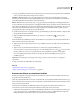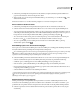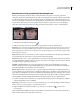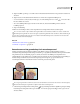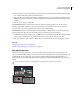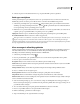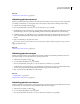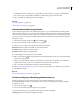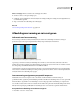Operation Manual
223
PHOTOSHOP CS4 GEBRUIKEN
Retoucheren en transformeren
3 Stel op de optiebalk een of meerdere van de volgende opties in om aan te geven hoe u de pixelmonsters wilt uitlijnen
en hoe u monsters wilt nemen uit de lagen in uw document:
Uitgelijnd Schakel Uitgelijnd in om doorlopend pixelmonsters te nemen, zonder dat het huidige monsterpunt
verloren gaat, zelfs als u de muis loslaat. Schakel Uitgelijnd uit als u de pixelmonsters vanaf het eerste monsterpunt
steeds wilt hergebruiken als u het tekenen onderbreekt en hervat.
Monster Hiermee neemt u monsters uit de door u opgegeven lagen. Kies Huidige laag en onderliggende lagen als u
monsters wilt nemen uit de actieve laag en de onderliggende zichtbare lagen. Als u alleen monsters wilt nemen uit de
actieve laag, kiest u Huidige laag. Als u monsters wilt nemen uit alle zichtbare lagen, kiest u Alle lagen. Als u monsters
wilt nemen van alle lagen met uitzondering van aanpassingslagen, kiest u Alle lagen en klikt u op het pictogram
Aanpassingslagen negeren rechts van het pop-upmenu Monster.
4 Stel het monsterpunt in door de aanwijzer in een geopende afbeelding te zetten en Alt (Windows) of Option (Mac
OS) ingedrukt te houden en te klikken.
5 (Optioneel) Klik in het deelvenster Bron klonen op een knop voor een kloonbron en stel een extra
monsterpunt in.
U kunt maximaal vijf verschillende monsterbronnen instellen. De monsterbronnen worden in het deelvenster Bron
klonen bewaard totdat u het document sluit.
6 (Optioneel) U selecteert de gewenste kloonbron door te klikken op de knop van de kloonbron in het deelvenster
Bron klonen.
7 (Optioneel) Voer in het deelvenster Bron klonen een of meer van de volgende handelingen uit:
• Voer een waarde in voor B (breedte) of H (hoogte), of voer het aantal graden voor rotatie in om de bron die u
kloont te schalen of te roteren. (Door negatieve breedte- en hoogtewaarden wordt de bron omgedraaid.)
• Als u een bedekking wilt weergeven van de bron die u kloont, selecteert u Bedekking tonen en stelt u de
bedekkingsopties in.
Opmerking: De bedekking kan worden bijgesneden tot de penseelgrootte wanneer de optie voor uitknippen is
ingeschakeld.
8 Sleep over het deel van de afbeelding dat u wilt wijzigen.
Zie ook
“Overzicht van overvloeimodi” op pagina 386
“Galerie met gereedschappen voor retoucheren” op pagina 21
Bronnen voor klonen en retoucheren instellen
Met het gereedschap Kloonstempel of Retoucheerpenseel kunt u monsters nemen uit het huidige document of uit
geopende documenten in Photoshop.
(Photoshop Extended) Bij het klonen van video of animatie kunt u monsterpunten instellen in het frame waarop u op
dat moment tekent of in monsterbronnen in een ander frame, ook als het frame zich in een andere videolaag of in een
ander geopend document bevindt.
U kunt per keer maximaal vijf verschillende monsterbronnen opgeven in het deelvenster Bron klonen. De
monsterbronnen worden in het deelvenster Bron klonen bewaard totdat u het document sluit.
1 (Alleen Photoshop Extended) Als u video- of animatieframes wilt klonen, opent u het deelvenster Animatie. (Sla
stap 2 over als u geen video- of animatieframes kloont). Selecteer de optie voor tijdlijnanimatie en verplaats de
huidige-tijdindicator naar het frame met de bron waaruit u een monster wilt nemen.